Isi kandungan
"Hai kawan-kawan, sesuatu yang sangat malang berlaku kepada saya semasa saya menamatkan perjalanan fotografi Fujifilm saya. Saya secara tidak sengaja memukul (dan mengesahkan omg) Padam Semua Bingkai. Saya hanya menyedari ada sesuatu yang berlaku apabila pemadaman mengambil masa yang agak lama dan dengan panik menekan batal tetapi pada masa itu, kebanyakan gambar saya sudah hilang." – Siaran daripada Reddit: Memadam semua bingkai secara tidak sengaja .
Semasa menggunakan kamera Fujifilm atau kamera digital jenama lain, pengguna sentiasa mahu berhati-hati untuk mengelakkan pemadaman secara tidak sengaja. Tetapi kadangkala, anda tidak boleh mengelakkan kehilangan data seperti itu akhirnya! Apabila anda mendapati beberapa foto telah dipadamkan secara tidak sengaja, berehat sahaja dan jangan gentar. Kami mempunyai tiga cara yang mungkin di sini untuk memulihkan foto yang dipadam daripada kamera Fujifilm . Anda boleh melakukan pemulihan foto Fujifilm dengan perisian, sandaran terbaru atau dengan pasukan pemulihan data profesional. Baca tiga bahagian seterusnya untuk mengetahui betapa mudahnya pemulihan foto Fujifilm!
1. Pulihkan Foto yang Dipadamkan daripada Kamera Fujifilm dengan Perisian
Anda mungkin mempunyai banyak rancangan pemulihan foto untuk memulihkan foto yang dipadam daripada kamera Fujifilm. Sebelum pemulihan foto Fujifilm, anda harus berhenti menggunakan kamera Fujifilm sekarang. Mengapa perlu berbuat demikian? Kerana kad SD kamera Fujifilm boleh menyimpan data anda yang dipadamkan untuk seketika sehingga anda menulis beberapa data baharu padanya untuk menulis ganti data lama. Jika anda tidak mahu menyukarkan pemulihan foto Fujifilm, lebih baik anda menggunakan kad SD lain.
Untuk memulihkan foto yang dipadam daripada kamera Fujifilm, anda mempunyai sebab untuk memilih Wizard Pemulihan Data EaseUS , semak sorotan perisian ini dan klik butang berikut untuk memuat turun versi percubaan dan memulihkan data:
- Pemulihan foto Fujifilm dan pemulihan video kad SD disokong, dan anda boleh memulihkan foto dan video yang dipadamkan daripada kamera Fujifilm dengan mudah.
- Pulihkan fail yang dipadam daripada kad SD , kamera digital, kamkoder, pemacu keras luaran dan pemacu tempatan.
- Pulihkan fail yang dipadam , dan ia juga dikenali sebagai alat pembaikan fail EaseUS . Jika foto atau video Fujifilm anda rosak, perisian ini boleh membantu anda membaikinya.
Adakah anda telah selesai memuat turun dan memasang EaseUS Data Recovery Wizard? Ikuti tutorial di bawah untuk memulihkan foto yang dipadam dari kamera Fujifilm langkah demi langkah:
Langkah 1. Sambungkan kad SD, kad memori atau Kad CF ke komputer anda dan lancarkan perisian pemulihan kad memori EaseUS pada PC anda. Kad SD akan disenaraikan di bawah bahagian Peranti. Pilih kad SD dan klik "Imbas data yang hilang" untuk mula mencari data anda yang hilang.

Langkah 2. Perisian akan memulakan imbasan secara automatik. Imbasan cukup kuat untuk mencari semua fail yang hilang walaupun nama fail hilang. Selepas proses pengimbasan, anda boleh mencari item yang dipadamkan daripada panel paparan pokok di sebelah kiri. Kemudian, klik "Tapis" jika anda mencari jenis fail tertentu, seperti foto, dokumen, video atau e-mel.

Langkah 3. Anda boleh terus klik dua kali fail untuk pratonton kandungan. Selepas ini, anda boleh memilih fail yang dikehendaki dan klik "Pulihkan" untuk memulihkannya ke lokasi selamat pada PC anda atau peranti storan luaran yang lain.
💡 Petua: Anda boleh memulihkan data pada cakera tempatan, pemacu keras luaran dan juga storan awan.

2. Pulihkan Foto yang Dipadamkan daripada Kamera Fujifilm dengan Sandaran
Adalah bertuah untuk mempunyai sandaran apabila anda memadamkan foto atau video daripada kamera Fujifilm, dan adalah mudah untuk mendapatkan semula fail yang hilang dengan sandaran. Jika anda menyandarkan kamera Fujifilm anda dengan pemacu keras luaran, anda boleh menyambungkan pemacu keras anda ke PC dan mencari folder sandaran, kemudian salin dan tampal fail ke kamera Fujifilm anda.
Jika anda telah membuat sandaran kamera Fujifilm dengan Windows Backup and Restore, kami boleh mengajar anda cara memulihkan fail daripada sandaran pada Windows 11 dan Windows 10:
Langkah 1. Taipkan Panel Kawalan dalam kotak carian Windows 11.
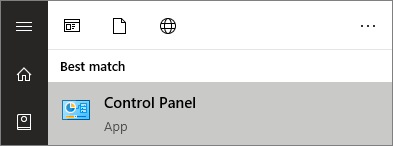
Langkah 2. Cari "Sistem dan Keselamatan" dan kemudian klik " Sandaran dan Pulihkan (Windows 7)".

Langkah 3. Kemudian, anda boleh memulihkan sandaran kamera Fujifilm anda dengan mengklik "Pulihkan fail saya".
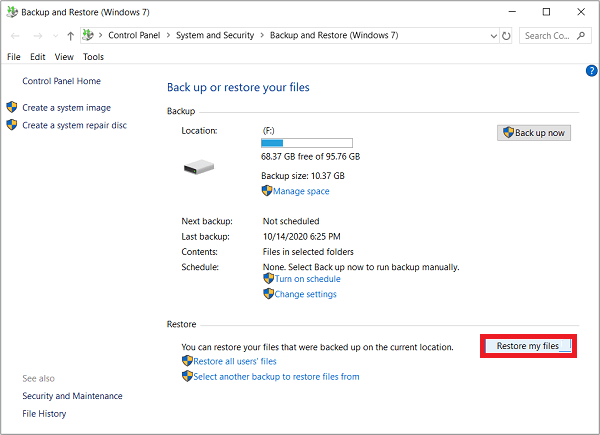
Nota: Jika foto dan video Fujifilm anda rosak atau rosak, anda boleh melangkau ke kaedah pertama untuk membaiki fail yang rosak .
3. Pulihkan Foto yang Dipadamkan daripada Kamera Fujifilm Secara Manual
Jika kedua-dua kaedah di atas tidak dapat menyelesaikan masalah anda, anda harus mencari cara yang lebih profesional – perkhidmatan pemulihan data EaseUS . Dengan pasukan pemulihan data profesional kami, anda boleh memulihkan foto yang dipadamkan daripada kamera Fujifilm pada bila-bila masa. Klik pautan di bawah untuk menghubungi jurutera kami dan menerangkan isu anda, dan ia akan membantu anda mendapatkan kembali foto dan video berharga anda.
Perkhidmatan Pemulihan Data EaseUS RAID
Klik di sini untuk menghubungi pakar kami untuk penilaian percuma
Rujuk dengan pakar pemulihan data EaseUS untuk perkhidmatan pemulihan manual satu-satu. Kami boleh menawarkan perkhidmatan berikut selepas diagnosis PERCUMA. Jurutera kami yang berpengalaman berdekad-dekad berpengetahuan dan boleh membaiki struktur RAID yang rosak dan memulihkan data daripada semua peringkat RAID.
- Pulihkan data daripada semua peringkat RAID, termasuk RAID 0, RAID 1, RAID 5, RAID 6, RAID 10, dsb.
- Pulihkan data daripada RAID perusahaan seperti QNAP, Synology, WD, Buffalo, dsb.
- Dapatkan semula data RAID yang hilang disebabkan oleh sebarang isu
- Betulkan cakera yang menjadi partition yang dilindungi GPT
- Pulihkan data daripada RAID dari jauh. Tak perlu hantar
Kesimpulan
Selepas membaca keseluruhan petikan, kami berharap anda telah memulihkan foto dan video yang dipadamkan daripada kamera Fujifilm. Jika anda tidak mempunyai tabiat menyandarkan data, anda harus tahu kad SD tidak direka bentuk untuk storan jangka panjang dan anda harus menyandarkan kad SD kamera Fujifilm ke pemacu tempatan atau platform awan.
Jika anda tidak mempunyai sandaran, cuba kaedah 1 dan kaedah 3, dan anda akan mendapat semula data anda!
Pulihkan Foto yang Dipadamkan daripada Soalan Lazim Kamera Fujifilm
Ini ialah bahagian tambahan untuk anda mengetahui lebih lanjut tentang memulihkan foto yang dipadam daripada kamera Fujifilm:
1. Adakah pemulihan kad memori kamera digital Fujifilm mungkin?
Ya, pemulihan kad memori kamera digital adalah mungkin. Cara yang paling boleh dipercayai untuk memulihkan foto yang dipadam adalah dengan program pemulihan foto Fujifilm yang menyokong pemulihan daripada kamera Fujifilm. Anda mungkin kehilangan imej akibat pemadaman, pemformatan media, rasuah, pemindahan fail, dll. Dalam setiap keadaan, perisian pemulihan yang baik seperti EaseUS Data Recovery Wizard boleh memulihkan foto.
2. Bagaimana untuk memulihkan gambar yang dipadam secara kekal daripada kamera Fujifilm saya?
Anda lebih baik mencuba Wizard Pemulihan Data EaseUS untuk memulihkan gambar yang dipadam secara kekal daripada kamera Fujifilm anda:
- 1. Keluarkan kad memori kamera Fujifilm dan sambungkannya ke PC tempatan dengan pembaca kad.
- 2. Imbas kad memori kamera Fujifilm dan pilih fail yang anda ingin pulihkan.
- 3. Pulihkan fail yang dipilih ke kad memori anda atau tempat lain.
3. Bolehkah saya mencari foto yang dipadamkan kamera Fujifilm dalam Tong Kitar Semula?
Tidak, anda tidak dapat mencari foto yang dipadamkan oleh kamera Fujifilm dalam Tong Kitar Semula Windows. Fail yang dipadamkan daripada kad SD pada PC tidak akan dialihkan ke Tong Kitar Semula. Anda boleh memuat turun Wizard Pemulihan Data EaseUS untuk memulihkan fail ini atau menghubungi jurutera pemulihan data profesional EaseUS untuk mendapatkan bantuan.
4. Bagaimanakah cara saya memadamkan foto daripada kamera Fujifilm saya?
Anda boleh menyambungkan kad SD kamera Fujifilm ke PC dan memadamkan foto. Atau anda boleh memadamkan foto pada kamera Fujifilm anda secara terus:
- 1. Dalam main semula bingkai penuh, tekan butang dan pilih [FRAME].
- 2. Gerakkan pemilih ke kiri atau kanan untuk menavigasi antara gambar. Untuk memadam, alihkan pemilih ke [MENU/OK]. Teruskan menghapuskan lebih banyak imej.
artikel berkaitan
-
Folder Menunjukkan Kosong tetapi Fail Terdapat Windows 10/8/7
![author icon]() Cedric/2022/09/21
Cedric/2022/09/21
-
Betulkan Imej Windows Re Tidak Ditemui Selamat dan Mudah
![author icon]() Daisy/2024/09/19
Daisy/2024/09/19
-
Bagaimana untuk memulihkan fail yang rosak daripada pemacu kilat USB
![author icon]() Daisy/2024/09/10
Daisy/2024/09/10
-
Pemulihan Data Pemacu Keras Luar Seagate (Panduan 3 Langkah)
![author icon]() Daisy/2024/09/23
Daisy/2024/09/23